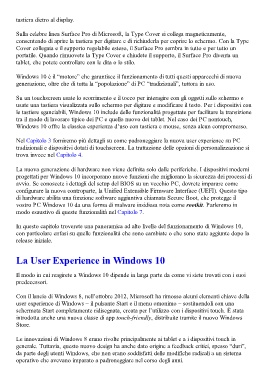Page 23 - Guida Windows 10
P. 23
tastiera dietro al display.
Sulla celebre linea Surface Pro di Microsoft, la Type Cover si collega magneticamente,
consentendo di aprire la tastiera per digitare e di richiuderla per coprire lo schermo. Con la Type
Cover collegata e il supporto regolabile esteso, il Surface Pro sembra in tutto e per tutto un
portatile. Quando rimuovete la Type Cover e chiudete il supporto, il Surface Pro diventa un
tablet, che potete controllare con le dita o lo stilo.
Windows 10 è il “motore” che garantisce il funzionamento di tutti questi apparecchi di nuova
generazione, oltre che di tutta la “popolazione” di PC “tradizionali”, tuttora in uso.
Su un touchscreen usate lo scorrimento e il tocco per interagire con gli oggetti sullo schermo e
usate una tastiera visualizzata sullo schermo per digitare e modificare il testo. Per i dispositivi con
le tastiere sganciabili, Windows 10 include delle funzionalità progettate per facilitare la transizione
tra il modo di lavorare tipico dei PC e quello nuovo dei tablet. Nel caso dei PC nontouch,
Windows 10 offre la classica esperienza d’uso con tastiera e mouse, senza alcun compromesso.
Nel Capitolo 3 forniremo più dettagli su come padroneggiare la nuova user experience su PC
tradizionali e dispositivi dotati di touchscreen. La trattazione delle opzioni di personalizzazione si
trova invece nel Capitolo 4.
La nuova generazione di hardware non viene definita solo dalle periferiche. I dispositivi moderni
progettati per Windows 10 incorporano nuove funzioni che migliorano la sicurezza dei processi di
avvio. Se conoscete i dettagli del setup del BIOS su un vecchio PC, dovrete imparare come
configurare la nuova controparte, la Unified Extensible Firmware Interface (UEFI). Questo tipo
di hardware abilita una funzione software aggiuntiva chiamata Secure Boot, che protegge il
vostro PC Windows 10 da una forma di malware insidiosa nota come rootkit. Parleremo in
modo esaustivo di queste funzionalità nel Capitolo 7.
In questo capitolo troverete una panoramica ad alto livello del funzionamento di Windows 10,
con particolare enfasi su quelle funzionalità che sono cambiate o che sono state aggiunte dopo la
release iniziale.
La User Experience in Windows 10
Il modo in cui reagirete a Windows 10 dipende in larga parte da come vi siete trovati con i suoi
predecessori.
Con il lancio di Windows 8, nell’ottobre 2012, Microsoft ha rimosso alcuni elementi chiave della
user experience di Windows – il pulsante Start e il menu omonimo – sostituendoli con una
schermata Start completamente ridisegnata, creata per l’utilizzo con i dispositivi touch. È stata
introdotta anche una nuova classe di app touch-friendly, distribuite tramite il nuovo Windows
Store.
Le innovazioni di Windows 8 erano rivolte principalmente ai tablet e a i dispositivi touch in
generale. Tuttavia, questo nuovo design ha anche dato origine a feedback critici, spesso “duri”,
da parte degli utenti Windows, che non erano soddisfatti delle modifiche radicali a un sistema
operativo che avevano imparato a padroneggiare nel corso degli anni.